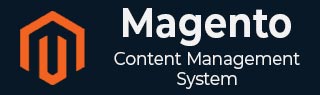
- Magento基础教程
- Magento - 首页
- Magento - 概述
- Magento - 安装
- Magento - 架构
- Magento商店设置
- Magento - 产品概述
- Magento - 设置语言
- Magento - 设置联系方式
- Magento - 设置类别
- Magento - 设置产品
- Magento - 设置库存
- Magento - 设置税收
- Magento - 设置运费
- Magento - 设置付款计划
- Magento - 设置支付网关
- Magento - 设置支付方式
- Magento - 设置货币
- Magento - 设置结账选项
- Magento - 设置PayPal支付
- Magento - 设置Google Checkout
- Magento - 发布商店
- Magento系统设置
- Magento - 设置客户
- Magento - 设置Google Analytics
- Magento - 设置友好URL
- Magento - YouTube视频设置
- Magento - 设置Facebook点赞
- Magento - 设置翻译
- Magento - 设置系统主题
- Magento - 设置页面标题
- Magento - 设置页面布局
- Magento - 设置新页面
- Magento - 设置CMS
- Magento - 设置邮件订阅
- Magento优化
- Magento - 网站优化
- Magento - 性能分析
- Magento - 数据库性能
- 搜索引擎优化
- Magento有用资源
- Magento - 常见问题解答
- Magento - 快速指南
- Magento - 有用资源
- Magento - 讨论
Magento - YouTube视频设置
本章将学习如何按照以下步骤将YouTube视频添加到Magento商店。
步骤1 - 登录Magento管理面板。
步骤2 - 转到CMS菜单,然后点击页面选项。
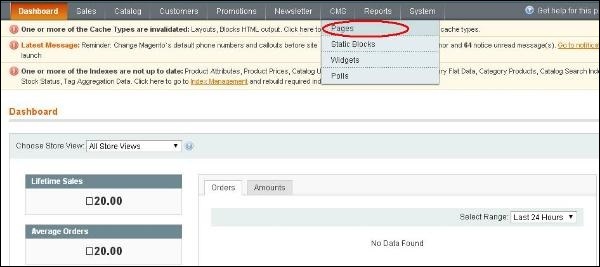
步骤3 - 您将获得页面列表,您可以在其中创建新页面或编辑现有页面。此处我们选择“关于我们”页面来添加YouTube视频。
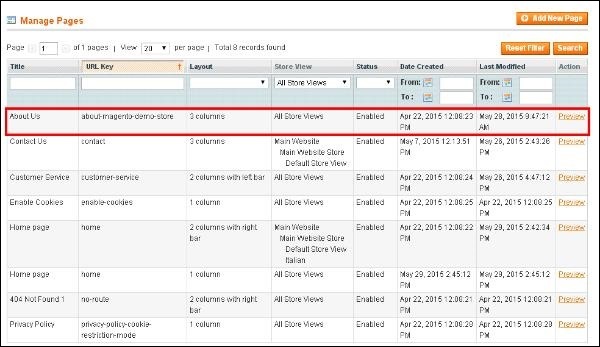
步骤4 - 在左侧菜单中,点击内容选项,该选项显示页面的信息。显示/隐藏编辑器按钮可用于隐藏或显示编辑器。
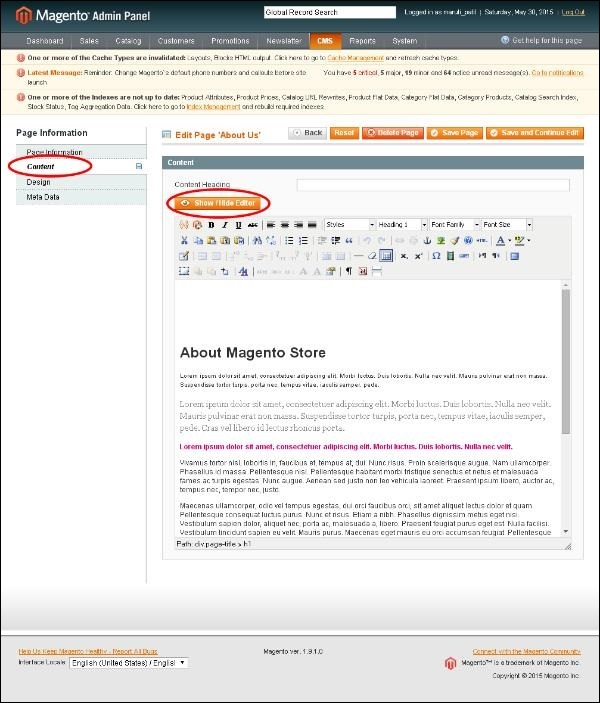
步骤5 - 打开www.youtube.com网站并找到您要添加的视频。视频下方有一个分享按钮,点击它。
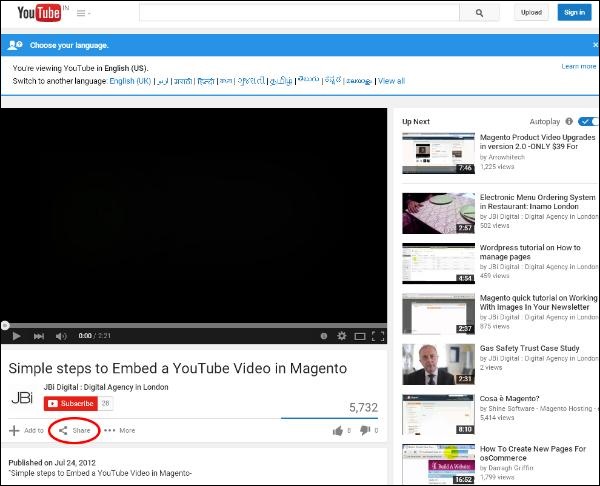
步骤6 - 在分享按钮下,点击嵌入链接。它会打开一个小文本区域,然后复制代码。
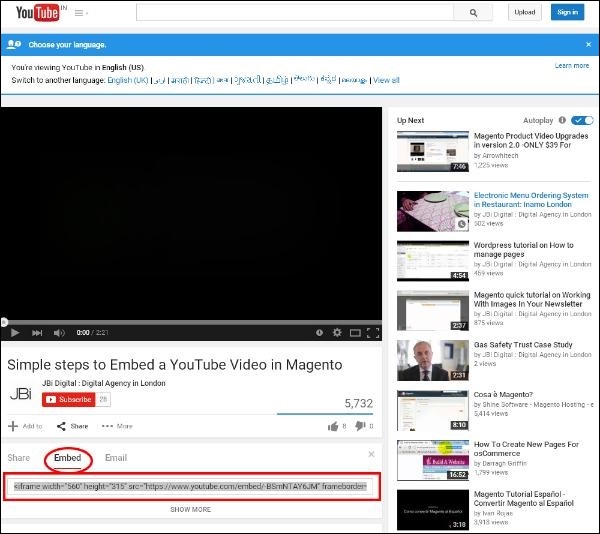
步骤7 - 转到您的页面并粘贴从嵌入字段复制的代码,然后点击保存页面按钮。
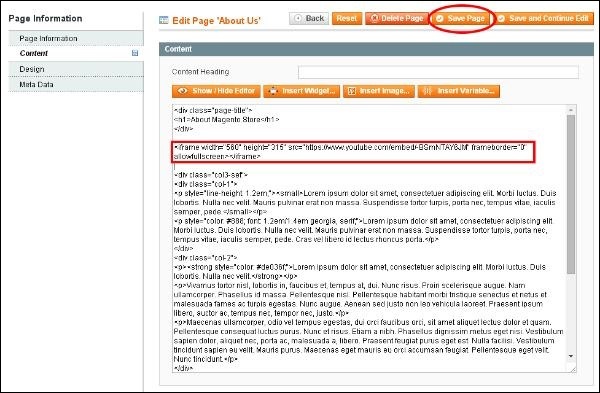
步骤8 - 打开您的网站,您就可以在刚刚编辑的页面上看到视频了。
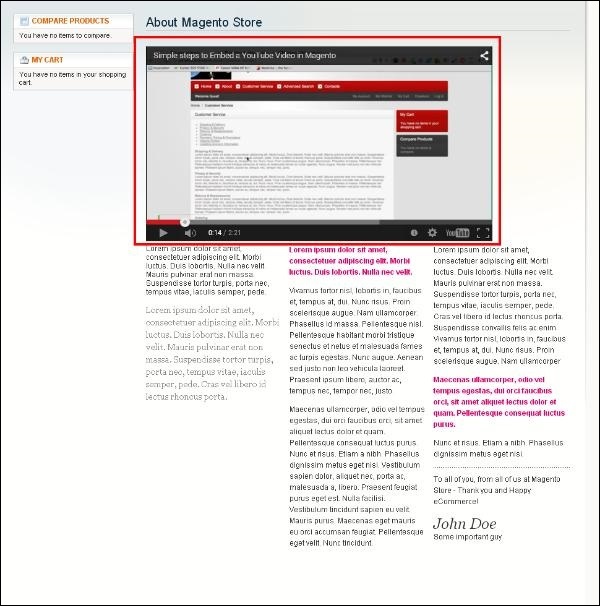
广告